Mac のメールで画像が読み込まれない、または読み込まれないという問題は、多くのユーザーが常にオンラインで不満を述べているため、特別な問題ではありません。この不都合はハードウェアの故障やソフトウェアの不具合ほどひどいものではありませんが、通常のルーチンを中断し、仕事のパフォーマンスを低下させます。
画像や添付ファイルが読み込まれない原因として考えられるものはさまざまです。iBoysoftのこの記事はそれらをまとめ、Mac のメールで画像が読み込まれない問題をトラブルシューティングするための、完全な実用的なソリューションを説明しています。

Macのメールで画像が読み込まない原因は何か?
メールの中の画像、写真や添付ファイルが読み込まれない原因は様々です。これらを把握することで、適切な解決策でこの厄介な問題をトラブルシューティングしやすくなります。原因は次のとおりです:
ネットワーク接続不良。イーサネットまたはワイヤレス インターネットのどちらを採用しているかに関係なく、インターネットに問題がある場合は画像がスムーズに表示されません。

画像の読み込みに十分なメモリ容量がない。デバイスにキャッシュ、アプリケーションの関連ファイル、ジャンクファイル、またはメモリを消費する役に立たないソフトウェアが多すぎる場合、スペースが限られているために画像が読み込まれないのは間違いありません。
Macシステムのウイルス対策やマルウェア対策のブロック。Mac システムは、Mac を保護するために、危険であると判断された情報や画像を自動的にブロックすることがあります。この機能により、Mac は最も安全で安心なラップトップ/デスクトップ コンピューターになります。
メールの不具合や動作の不良。ソフトウェアは間違って動作することがあり、メールも例外ではありません。理由もなくエラーまたはバグが発生し、メールアプリで画像の読み込みに失敗します。
Macデバイスのエラー。Mac オペレーティング システムが不適切に動作することが時々あり、組み込みアプリのエラーの形で現れます。
メールの設定により、画像の読み込みが制限されます。メールがすべてのリモートコンテンツの受信を解除するように設定しているか、メールアクティビティの保護を有効にしている場合、画像は正常に読み込まれません。
この記事をソーシャルプラットフォームで共有しませんか?
Macのメールで画像が読み込まない問題を修正する方法は?
メールに画像が読み込まれない原因となる可能性のあるすべての要因を収集したので、適切な解決策で完全に修正できます。その方法を見てみましょう:
Macを再起動
Macを再起動すると、奇妙なプログラムやアクションが停止し、オペレーティングシステムが次の作業サイクルに備えられます。何か問題が発生した場合は、デバイスを再起動してみてください。 Appleロゴ > 再起動 > 再起動プロセスが終了するのを待ってから、メールに画像を読み込み、まだ画像が残っているかどうかを確認します。
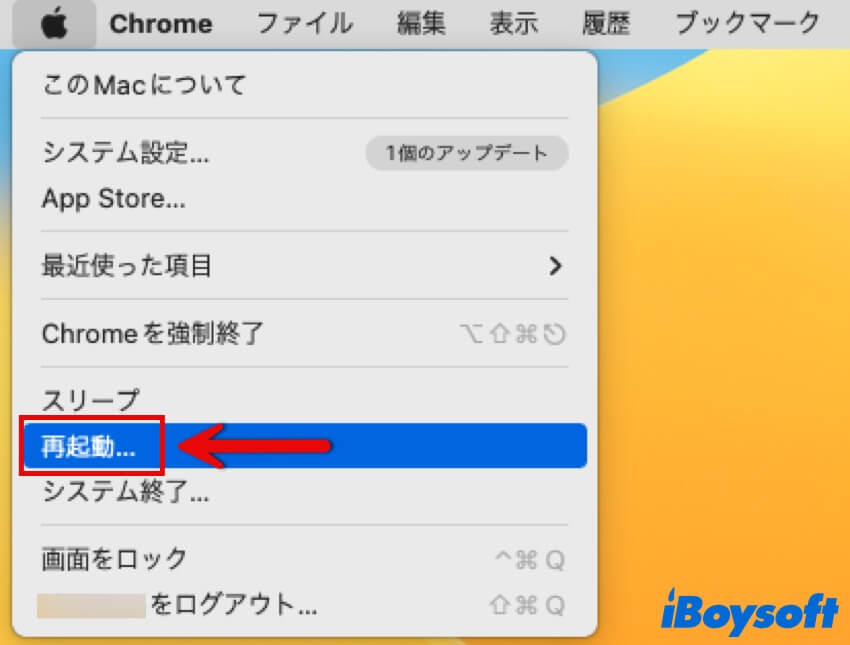
メールを再起動し、アカウントに再ログイン
メールを強制終了して再起動することで、不明なバグやエラーを終了できます。また、アカウントに再ログインすることで画像の読み込みが成功する可能性があります。
インターネット接続を確認
接続が悪いと、メールに画像を読み込むのが難しくなります。macOS NetworkQualityを使用してアップロード/ダウンロードの容量、アップロード/ダウンロードのフロー、アップロード/ダウンロードの応答性を確認できます。 ターミナルを起動し、コマンド ライン: networkquality を実行して、「実行」を押します。ネットワークの状態が表示されます。
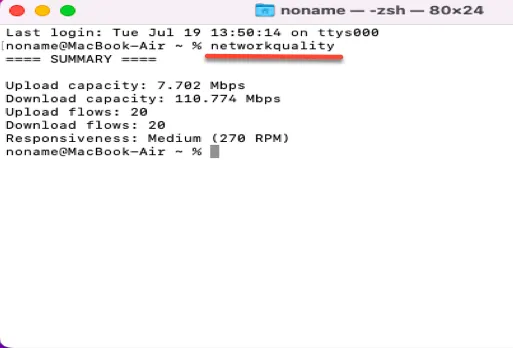
Mac のスペースを分析してキャッシュを消去
iBoysoft MagicMenuを使用してコンピュータのメモリ使用状況を分析し、不要なキャッシュや関連ファイル一度に削除します。コンピュータにダウンロードしてインストールし、スペースを分析拡張機能を開きます。 Finderを開き、ホームフォルダ(通常はユーザーアカウント名)を右クリックし、スペース分析を選択します。
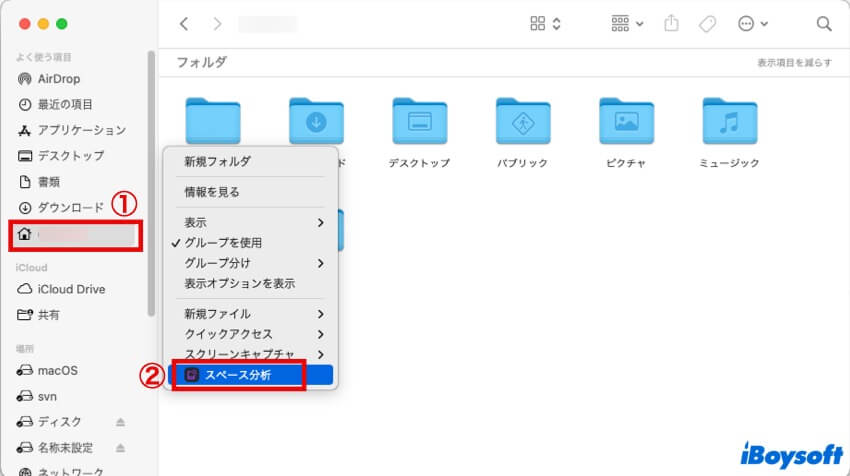
メモリ使用量の概要が表示され、キャッシュ、ジャンク ファイル、サポート ファイル、さらにはシステム設定 > 一般 > ストレージでは消去できないシステムデータを消去するためのパスを 1 つ入力できます。
macOSとメールのアップデートが利用可能かどうか確認する
メールまたは macOS でアップデートが行われていない場合、メールの画像が読み込まれないという形でソフトウェア ギャップが発生します。この場合、システム設定 > 一般 > ソフトウェアアップデートに移動してください。
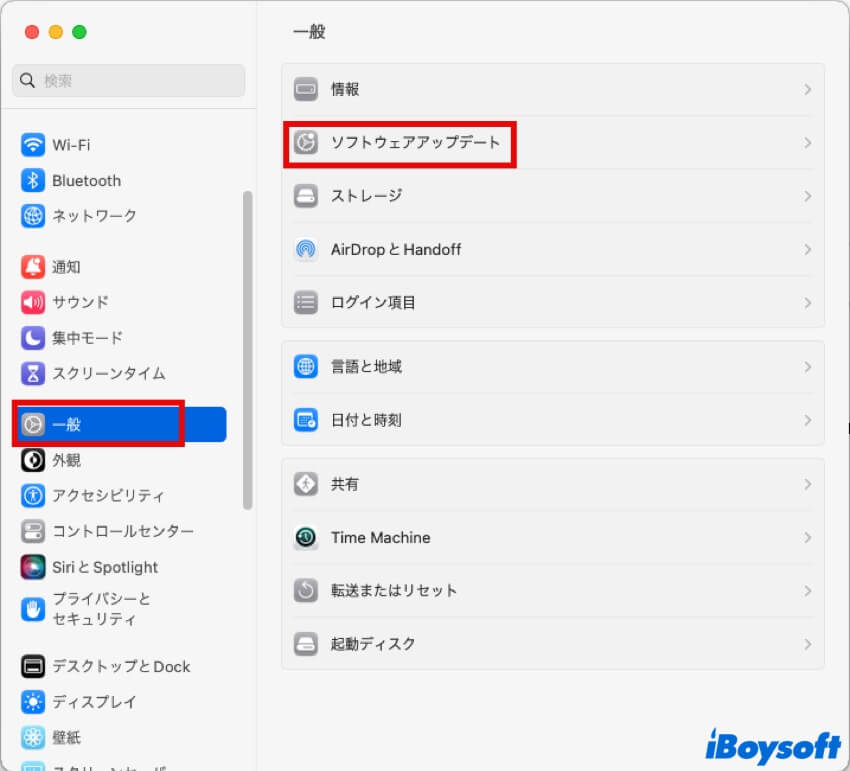
メールのプライバシー設定を確認する
メールがリモート コンテンツの受信を解除するように設定されているか、メール アクティビティの保護が有効になっている場合、メールで画像を読み込めない理由が説明できます。設定の制限を緩和すると、画像を希望どおりに読み込むことができます。
手順1: メールを起動し、上部のメニュー バーでメールを選択して設定を選択します。
手順2: プライバシータブに移動し、メールでのアクティビティを保護のチェックを外し、リモートコンテンツをすべてブロックのチェックを外します。
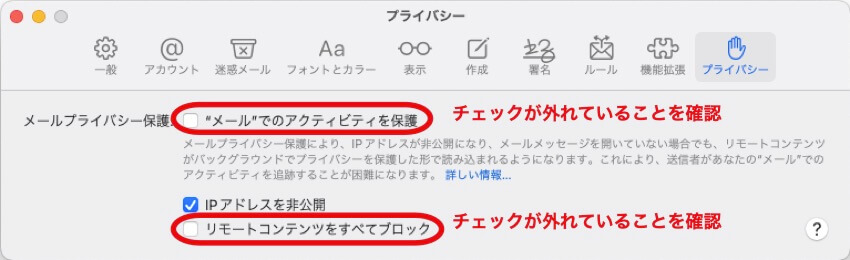
メール拡張機能を無効にする
一部のメール拡張機能が画像の読み込みの失敗の原因となる場合がありますが、手動で無効にすることができます。以下に手順を示します: メールを起動し、トップメニューバーでメールをクリックし、設定を選択し、拡張機能を選択し、無効にしたい拡張機能のチェックを外します。
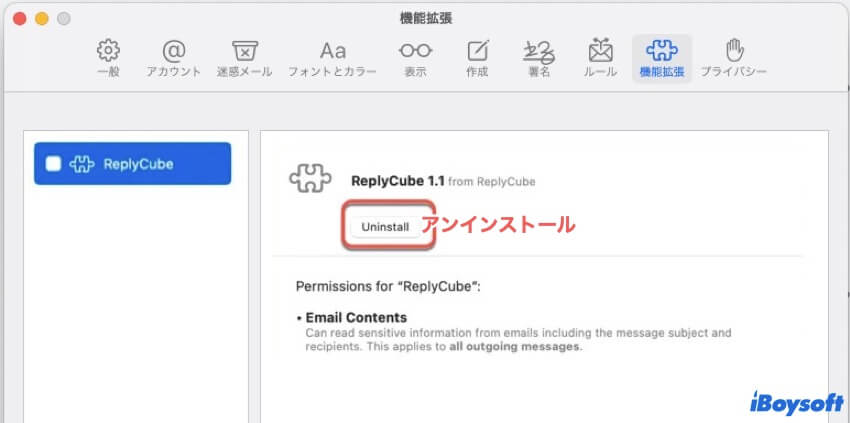
ファイアウォールとウイルス対策ソフトウェアを無効にする
前述のように、Mac のファイアウォール システムやウイルス対策ソフトウェアは、危険とみなされる情報や画像をブロックするため、一部の画像はメールに読み込まれません。そのため、自分でキャンセルすることができます。
Macのファイアウォールを無効にするには: システム設定に移動し、ネットワークを選択し、ファイアウォールを選択し、ファイアウォールの横にあるボタンをオフにします。
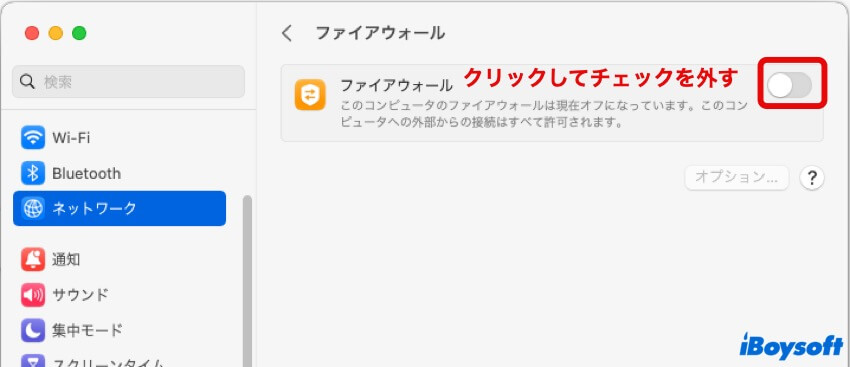
ウイルス対策ソフトウェアを無効にするには、 Command + Qキーを同時に押すか、アクティビティモニタで終了させます。
ファイアウォールとウイルス対策ソフトウェアをシャットダウンした後、メールを再度開いて画像を読み込みます。次に、Mac のセキュリティのためにファイアウォールとウイルス対策ソフトウェアをもう一度実行します。
iCloudプライベートリレーを無効にする
iCloud+ サブスクリプションの機能の 1 つは、Web サイトから IP アドレスを隠し、オンライン トラッキングを分離するため、メールで画像が読み込まれない問題が生じます。この方法はリスクがありますが、オフにするとスムーズに画像を読み込むことができます。メール画像を読み込むことができたら、すぐにオンにすることをお勧めします。 システム設定 > Apple ID > iCloud > プライベートリレー > プライベートリレーをオフにする > 完了。
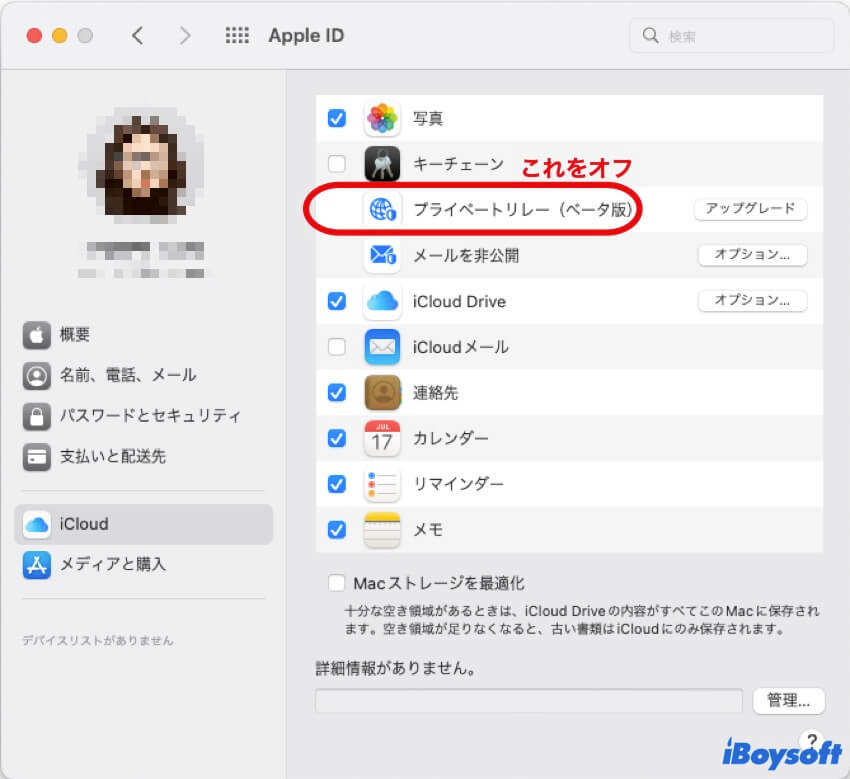
メール画像が読み込まれない問題を正常に解決したら、その喜びを他の人と共有してみませんか?
結論
この記事では、Mac のメールに画像が読み込まれない問題のトラブルシューティングに使用できる 9 つの実用的な解決策をまとめています。同じ問題に陥っている場合は、ためらわずに今すぐサポートされている修正を試してみてください。
その他のメールの問題については、これをご覧ください: [解決済み] MacのApple Mailアプリの問題をまとめたリスト。